Vírus cromo redireccionamento
O Google Chrome é um aplicativo legítimo de navegador. Contudo, muitos usuários na Internet usam vírus redirecionar Chrome como um termo com muita frequência, para descrever problemas com o navegador legítimo que causam redirecionamentos de suas sessões de navegação para sites suspeitos.
Poderia ser qualquer um de um adware ou navegador tipo de seqüestrador. De qualquer jeito, a presença deste programa em seu dispositivo poderia ser mal utilizado pelos seus proprietários não identificados para a recolha de vários detalhes de sua arquitetura.
O que é o vírus de redirecionamento do Chrome?
O vírus de redirecionamento real continua aparecendo no navegador do Google conforme os usuários relatam. O redirecionamento ficará no navegador com o objetivo de forçá-lo a visitar sites falsos. Certifique-se que você não abrir qualquer um dos links apresentados e que você não clique em anúncios e pop-ups que podem mostrar-se constantemente.
Os problemas com o Chrome geralmente são causados por programas potencialmente indesejados que se infiltram no sistema sem o seu conhecimento. Portanto, no caso, seu navegador está constantemente carregar algumas páginas da web estranhos que apresentam conteúdo questionável, você precisa analisar o seu sistema para quaisquer presentes aplicativos indesejados. Neste artigo, vamos explicar como remover o vírus de redirecionamento do Chrome.

Resumo do vírus de redirecionamento do Chrome
| Nome | Vírus cromo redireccionamento |
| Tipo | navegador Hijacker, adware, PUP |
| Pequena descrição | Visa modificar fortemente as configurações do navegador web, a fim de dados de coleta e redirecionamentos de exibição e outros tipos de anúncios. |
| Os sintomas | O software pode abrandar o seu computador, exibindo vários anúncios. Ele também pode mudar o seu motor de busca ou instalar aplicativos indesejados extras. |
| distribuição Método | Instalações freeware, pacotes integrados |
| Ferramenta de detecção |
Veja se o seu sistema foi afetado por malware
Baixar
Remoção de Malware Ferramenta
|
| Experiência de usuário | Participe do nosso Foru |
Muitas pessoas usam o Google Chrome e respectivamente, eles costumam ter algum problema com add-ons ou scripts secundários que afetam seu desempenho. O vírus de redirecionamento do Chrome pode se referir a diferentes vírus, malware e filhotes (programas potencialmente indesejados) que afetam o navegador oficial de alguma forma, o que causa um obstáculo. É por isso que é importante que um usuário descubra o que está afetando seu navegador e se um filhote de cachorro ou uma ameaça deve ser removido. Continue lendo para aprender a diferenciar entre redirecionamentos inofensivos e prejudiciais do Chrome e o que você deve fazer a seguir.
O problema irritante com todos os redirecionamentos pode ocorrer como resultado de várias coisas:
- instalação despercebida de um programa potencialmente indesejado
- Visita a um site corrompido
- Clique em um anúncio malicioso
O mais comum é a instalação de algum tipo de um programa potencialmente indesejado – um adware, um seqüestrador de navegador ou uma extensão do navegador. Existem muitos programas suspeitos e potencialmente indesejados que estão à espreita em torno da web. Todos querem induzi-lo a executar o seu código de configuração do seu sistema operacional inadvertidamente. Este problema ocorre frequentemente com a ajuda de pacotes de software. Assim pode ser o último media player instalado, conversor de arquivo, toolbar tempo, aplicativo de streaming on-line, ou outra aplicação útil que emitiu o aplicativo indesejado associado com o vírus de redirecionamento Chrome.
Quais são os sintomas do vírus de redirecionamento do Chrome?
O termo vírus redirecionar Chrome é usado para resumir um grupo de infecções de computador que afetam as configurações do navegador da web. Uma infecção com vírus deste tipo um poderia ser reconhecido por muitos redirecionamentos inesperados registrados durante sessões de navegação regulares. Os redirecionamentos poderia aterrá-lo em vários sites suspeitos como Bodloster.com e semelhantes.
Estes sites tendem a gerar janelas pop-up que exigem assinaturas de notificações push. Cuidado como esse problema pode ser muito chato. Uma vez que estas notificações push são habilitados, eles vão começar a aparecer no navegador e no ambiente de trabalho. Como um resultado, o navegador afetada pode ficar lento ou não responder. Uma vez que estes pop-ups pode estar relacionada com corrompido, conseqüentemente, sites perigosos, aconselhamo-lo a desativá-los o mais cedo possível.
Todas as atividades de redirecionamento são conhecidas como o principal sintoma que indica a presença de um programa potencialmente indesejado. Por isso, é possível que um PUP está sendo executado em sua máquina. programa tal é geralmente concebido para se infiltrar seu sistema, acessar seu navegador Chrome e, em seguida, alterar suas configurações com a idéia principal para se tornar capaz de exibir diferentes tipos de anúncios. Usualmente, todos os processos mencionados ocorrer sem o seu conhecimento.
Ao ativar diferentes tecnologias de rastreamento, eles podem obter detalhes como:
- URLs visitadas e sites
- home page do navegador
- As consultas de pesquisa
- Consultas de pesquisa nas páginas Web visitadas
- Tipo de browser utilizado
- Tipo de sistema operacional
- Protocolo de internet (IP) endereço
- Localização geográfica
- O nome de domínio do provedor de serviços de Internet atual (ISP)
- informações de diagnóstico que descreve como seus serviços estão operando no sistema
Depois de se tornar uma vítima de coleta de dados não solicitados que você pode começar a receber lotes de anúncios irritantes com base em seus interesses, bem. Todos os outros navegadores populares, incluindo Mozilla Firefox, Internet Explorer, Microsoft borda, Ópera, e Safari poderia ser afetada por programas indesejados em que o tráfego de navegação de redirecionamento.
Vírus Google Chrome Redirect ainda está afetando os computadores de usuários inocentes que tropeçou em uma página dedicada a esse redirecionamento. De fato, a Vírus Google Chrome Redirect é astuto, pois ele pode se esconder atrás de centenas de redirecionamentos e você não pode removê-lo tão facilmente. Continua a ser uma ameaça para muitas pessoas que navegam na web. Cuidado com e ficar vigilantes, enquanto tentando não obter o Vírus Google Chrome Redirect em sua máquina computador.
relatórios de usuários sobre redirecionamentos para páginas indesejadas, enquanto usando o navegador Chrome continuam a aparecer.
Por exemplo, um usuário tem relatado encontrar um problema ao abrir uma nova aba. Isto é o que o usuário compartilhou:
A página tema que foi definido desapareceu e em seu lugar, há uma página em branco que imita a página do Google, mas com uma caixa de pesquisa Bing. Na parte inferior da página que diz, “© 2019 – search-operator.com.” Notei também que há uma ligação verde piscando no canto superior esquerdo da minha página do Gmail, bem como um verde “>” símbolo que nunca foi lá antes. Eu tentei apagar e recarregar Chrome, bem como a redefinição meus padrões, mas não posso redefinir ou substituir esta página de guia. Eu também verificado quanto a vírus e que não resolver o problema.
Nesse caso, navegador do usuário foi sequestrado pela search-operator.com falso motor de pesquisa, mas os redireccionamentos pode variar de caso para caso.
Você deve remover o Chrome Redirect Virus?
Bem, A resposta curta é sim, você deve. Embora os aplicativos indesejados associados com o vírus Google Chrome Redirect não são maliciosos, eles ainda representam um certo perigo para sua segurança online. Seus desenvolvedores desconhecidos podem tentar acessar seu dispositivo e soltar um programa malicioso para roubar dados sensíveis ou divulgar dados colhidos nos mercados web escuras. Quanto a, os anúncios gerados por esse tipo de aplicativos, eles também podem ser perigosos, se relacionado com sites corrompidos.
Como tornou-se evidente por vários relatórios de usuários, Google Chrome não é o único navegador que é afetado por redirecionamentos indesejados e potencialmente maliciosos. Abaixo, você pode encontrar uma lista de redirecionamentos atualmente ativos que você deve estar ciente de:
Agora, vamos passar para a parte de remoção e revelar as etapas que o ajudarão a se livrar de seus redirecionamentos.

Como remover vírus Chrome Redirecionar a partir da Chrome
Para eliminar totalmente os programas indesejados e se livrar dos redirecionamentos no Chrome, recomendamos uma guia de remoção passo-a-passo. O guia apresentado a seguir inclui adequadamente ordenou passos sobre como isolar arquivos nocivos e, em seguida, removê-los do seu computador e navegador, bem. Ele permite que você escolha entre a abordagem remoção manual e automático. Você precisa combinar as etapas se você quiser se totalmente livrar de programas indesejados instalados. Desta forma, você também vai reforçar a segurança do seu dispositivo.
Se você tiver alguma dúvida ou precisar de ajuda adicional com o processo de remoção, não hesite em deixar um comentário.
- janelas
- Mac OS X
- Google Chrome
- Mozilla Firefox
- Microsoft borda
- Safári
- Internet Explorer
- Parar pop-ups push
Como remover o vírus de redirecionamento do Chrome do Windows.
Degrau 1: Verificar se há vírus Chrome Redirect com SpyHunter Anti-Malware Ferramenta



Degrau 2: Inicialize seu PC no modo de segurança





Degrau 3: Vírus Uninstall Chrome Redirect e software relacionado a partir do Windows
Aqui é um método em alguns passos simples que deve ser capaz de desinstalar a maioria dos programas. Não importa se você estiver usando o Windows 10, 8, 7, Vista ou XP, esses passos vai começar o trabalho feito. Arrastando o programa ou a sua pasta para a lixeira pode ser um muito má decisão. Se você fizer isso, pedaços e peças do programa são deixados para trás, e que pode levar a um trabalho instável do seu PC, erros com as associações de tipo de arquivo e outras atividades desagradáveis. A maneira correta de obter um programa fora de seu computador é para desinstalá-lo. Fazer isso:


 Siga as instruções acima e você vai com sucesso desinstalar a maioria dos programas.
Siga as instruções acima e você vai com sucesso desinstalar a maioria dos programas.
Degrau 4: Limpe todos os registros, Created by Chrome Redirect Virus on Your PC.
Os registros normalmente alvo de máquinas Windows são os seguintes:
- HKEY_LOCAL_MACHINE Software Microsoft Windows CurrentVersion Run
- HKEY_CURRENT_USER Software Microsoft Windows CurrentVersion Run
- HKEY_LOCAL_MACHINE Software Microsoft Windows CurrentVersion RunOnce
- HKEY_CURRENT_USER Software Microsoft Windows CurrentVersion RunOnce
Você pode acessá-los abrindo o editor de registro do Windows e excluir quaisquer valores, criado por cromo redireccionamento Vírus lá. Isso pode acontecer, seguindo os passos abaixo:


 Gorjeta: Para encontrar um valor criado-vírus, você pode botão direito do mouse sobre ela e clique "Modificar" para ver qual arquivo é definido para ser executado. Se este é o local do arquivo de vírus, remover o valor.
Gorjeta: Para encontrar um valor criado-vírus, você pode botão direito do mouse sobre ela e clique "Modificar" para ver qual arquivo é definido para ser executado. Se este é o local do arquivo de vírus, remover o valor.
Guia de remoção de vídeo para vírus de redirecionamento do Chrome (janelas).
Livre-se do vírus de redirecionamento do Chrome no Mac OS X.
Degrau 1: Desinstale o vírus de redirecionamento do Chrome e remova arquivos e objetos relacionados





O seu Mac irá então mostrar uma lista de itens que iniciar automaticamente quando você log in. Procure quaisquer aplicativos suspeitos idênticos ou semelhantes a vírus Chrome Redirect. Verifique o aplicativo que você deseja parar de funcionar automaticamente e selecione no Minus (“-“) ícone para escondê-lo.
- Vamos para inventor.
- Na barra de pesquisa digite o nome do aplicativo que você deseja remover.
- Acima da barra de pesquisa alterar os dois menus para "Arquivos do sistema" e "Estão incluídos" para que você possa ver todos os arquivos associados ao aplicativo que você deseja remover. Tenha em mente que alguns dos arquivos não pode estar relacionada com o aplicativo que deve ter muito cuidado quais arquivos você excluir.
- Se todos os arquivos estão relacionados, segure o ⌘ + A botões para selecioná-los e, em seguida, levá-los a "Lixo".
No caso de você não pode remover vírus Chrome Redirect via Degrau 1 acima:
No caso de você não conseguir encontrar os arquivos de vírus e objetos em seus aplicativos ou outros locais que têm mostrado acima, você pode olhar para eles manualmente nas Bibliotecas do seu Mac. Mas antes de fazer isso, por favor leia o aviso legal abaixo:



Você pode repetir o mesmo procedimento com os outros Biblioteca diretórios:
→ ~ / Library / LaunchAgents
/Biblioteca / LaunchDaemons
Gorjeta: ~ é ali de propósito, porque leva a mais LaunchAgents.
Degrau 2: Procure e remova arquivos de vírus de redirecionamento do Chrome de seu Mac
Quando você está enfrentando problemas em seu Mac, como resultado de roteiros indesejados e programas como vírus Chrome Redirect, a forma recomendada de eliminar a ameaça é usando um programa anti-malware. O SpyHunter para Mac oferece recursos avançados de segurança, além de outros módulos que melhoram a segurança do seu Mac e a protegem no futuro.
Guia de remoção de vídeo para vírus de redirecionamento do Chrome (Mac)
Remova o vírus de redirecionamento do Chrome do Google Chrome.
Degrau 1: Inicie o Google Chrome e abra o menu suspenso

Degrau 2: Mova o cursor sobre "Ferramentas" e, em seguida, a partir do menu alargado escolher "extensões"

Degrau 3: Desde o aberto "extensões" menu de localizar a extensão indesejada e clique em seu "Retirar" botão.

Degrau 4: Após a extensão é removido, reinicie o Google Chrome fechando-o do vermelho "X" botão no canto superior direito e iniciá-lo novamente.
Apagar vírus de redirecionamento do Chrome do Mozilla Firefox.
Degrau 1: Inicie o Mozilla Firefox. Abra a janela do menu:

Degrau 2: Selecione os "Add-ons" ícone do menu.

Degrau 3: Selecione a extensão indesejada e clique "Retirar"

Degrau 4: Após a extensão é removido, restart Mozilla Firefox fechando-lo do vermelho "X" botão no canto superior direito e iniciá-lo novamente.
Desinstale o vírus de redirecionamento do Chrome do Microsoft Edge.
Degrau 1: Inicie o navegador Edge.
Degrau 2: Abra o menu suspenso clicando no ícone no canto superior direito.

Degrau 3: A partir do menu drop seleccionar "extensões".

Degrau 4: Escolha a extensão suspeita de malware que deseja remover e clique no ícone de engrenagem.

Degrau 5: Remova a extensão maliciosa rolando para baixo e clicando em Desinstalar.

Remover vírus de redirecionamento do Chrome do Safari
Degrau 1: Inicie o aplicativo Safari.
Degrau 2: Depois de passar o cursor do mouse para o topo da tela, clique no texto do Safari para abrir seu menu suspenso.
Degrau 3: A partir do menu, Clique em "preferências".

Degrau 4: Depois disso, selecione a guia 'Extensões'.

Degrau 5: Clique uma vez sobre a extensão que você deseja remover.
Degrau 6: Clique em 'Desinstalar'.

Uma janela pop-up aparecerá pedindo a confirmação de desinstalação a extensão. selecionar 'Desinstalar' novamente, e o vírus do cromo redireccionamento será removido.
Elimine o vírus de redirecionamento do Chrome do Internet Explorer.
Degrau 1: Inicie o Internet Explorer.
Degrau 2: Clique no ícone de engrenagem denominado 'Ferramentas' para abrir o menu suspenso e selecione 'Gerenciar Complementos'

Degrau 3: Na janela 'Gerenciar Complementos'.

Degrau 4: Selecione a extensão que deseja remover e clique em 'Desativar'. Uma janela pop-up será exibida para informá-lo que você está prestes a desativar a extensão selecionada, e mais alguns add-ons pode ser desativado assim. Deixe todas as caixas marcadas, e clique em 'Desativar'.

Degrau 5: Após a extensão indesejada foi removido, reinicie o Internet Explorer fechando-o com o botão vermelho 'X' localizado no canto superior direito e reinicie-o.
Remova notificações push de seus navegadores
Desative as notificações push do Google Chrome
Para desativar quaisquer notificações push do navegador Google Chrome, Por favor, siga os passos abaixo:
Degrau 1: Vamos para Configurações no Chrome.

Degrau 2: Em Configurações, selecione “Configurações avançadas”:

Degrau 3: Clique em “Configurações de conteúdo”:

Degrau 4: Abrir "notificações”:

Degrau 5: Clique nos três pontos e escolha Bloco, Editar ou remover opções:

Remover notificações push no Firefox
Degrau 1: Vá para Opções do Firefox.

Degrau 2: Vá para as configurações", digite “notificações” na barra de pesquisa e clique "Configurações":

Degrau 3: Clique em “Remover” em qualquer site para o qual deseja que as notificações desapareçam e clique em “Salvar alterações”

Parar notificações push no Opera
Degrau 1: Na ópera, pressione ALT + P para ir para Configurações.

Degrau 2: Na pesquisa de configuração, digite “Conteúdo” para ir para Configurações de Conteúdo.

Degrau 3: Abrir notificações:

Degrau 4: Faça o mesmo que você fez com o Google Chrome (explicado abaixo):

Elimine notificações push no Safari
Degrau 1: Abra as preferências do Safari.

Degrau 2: Escolha o domínio de onde você gosta de push pop-ups e mude para "Negar" de "Permitir".
Chrome Redirect Virus-FAQ
O que é o vírus de redirecionamento do Chrome?
A ameaça do vírus de redirecionamento do Chrome é adware ou vírus redirecionar navegador.
Pode tornar o seu computador significativamente lento e exibir anúncios. A ideia principal é que suas informações provavelmente sejam roubadas ou mais anúncios sejam exibidos em seu dispositivo.
Os criadores de tais aplicativos indesejados trabalham com esquemas de pagamento por clique para fazer seu computador visitar tipos de sites arriscados ou diferentes que podem gerar fundos para eles. É por isso que eles nem se importam com os tipos de sites que aparecem nos anúncios. Isso torna o software indesejado indiretamente arriscado para o seu sistema operacional.
Quais são os sintomas do vírus de redirecionamento do Chrome?
Existem vários sintomas a serem observados quando esta ameaça específica e também aplicativos indesejados em geral estão ativos:
Sintoma #1: Seu computador pode ficar lento e ter baixo desempenho em geral.
Sintoma #2: Você tem barras de ferramentas, add-ons ou extensões em seus navegadores da web que você não se lembra de ter adicionado.
Sintoma #3: Você vê todos os tipos de anúncios, como resultados de pesquisa com anúncios, pop-ups e redirecionamentos para aparecerem aleatoriamente.
Sintoma #4: Você vê os aplicativos instalados no seu Mac sendo executados automaticamente e não se lembra de instalá-los.
Sintoma #5: Você vê processos suspeitos em execução no Gerenciador de Tarefas.
Se você ver um ou mais desses sintomas, então os especialistas em segurança recomendam que você verifique se há vírus no seu computador.
Que tipos de programas indesejados existem?
De acordo com a maioria dos pesquisadores de malware e especialistas em segurança cibernética, as ameaças que atualmente podem afetar o seu dispositivo podem ser software antivírus desonesto, adware, seqüestradores de navegador, clickers, otimizadores falsos e quaisquer formas de PUPs.
O que fazer se eu tiver um "vírus" como o vírus de redirecionamento do Chrome?
Com algumas ações simples. Em primeiro lugar, é imperativo que você siga estas etapas:
Degrau 1: Encontre um computador seguro e conecte-o a outra rede, não aquele em que seu Mac foi infectado.
Degrau 2: Alterar todas as suas senhas, a partir de suas senhas de e-mail.
Degrau 3: Habilitar autenticação de dois fatores para proteção de suas contas importantes.
Degrau 4: Ligue para o seu banco para mude os detalhes do seu cartão de crédito (codigo secreto, etc.) se você salvou seu cartão de crédito para compras on-line ou realizou atividades on-line com seu cartão.
Degrau 5: Tenha certeza de ligue para o seu ISP (Provedor de Internet ou operadora) e peça a eles que alterem seu endereço IP.
Degrau 6: Mude o seu Senha do wifi.
Degrau 7: (Opcional): Certifique-se de verificar todos os dispositivos conectados à sua rede em busca de vírus e repita essas etapas para eles se eles forem afetados.
Degrau 8: Instale o anti-malware software com proteção em tempo real em todos os dispositivos que você possui.
Degrau 9: Tente não baixar software de sites que você não conhece e fique longe de sites de baixa reputação em geral.
Se você seguir essas recomendações, sua rede e todos os dispositivos se tornarão significativamente mais seguros contra quaisquer ameaças ou software invasor de informações e também estarão livres de vírus e protegidos no futuro.
How Does Chrome Redirect Virus Work?
Uma vez instalado, Chrome Redirect Virus can coletar dados utilização rastreadores. Esses dados são sobre seus hábitos de navegação na web, como os sites que você visita e os termos de pesquisa que você usa. Em seguida, é usado para direcionar anúncios ou vender suas informações a terceiros.
Chrome Redirect Virus can also baixe outro software malicioso em seu computador, como vírus e spyware, que pode ser usado para roubar suas informações pessoais e exibir anúncios arriscados, que pode redirecionar para sites de vírus ou fraudes.
Is Chrome Redirect Virus Malware?
A verdade é que os filhotes (adware, seqüestradores de navegador) não são vírus, mas pode ser tão perigoso pois eles podem mostrar e redirecioná-lo para sites de malware e páginas fraudulentas.
Muitos especialistas em segurança classificam programas potencialmente indesejados como malware. Isso ocorre devido aos efeitos indesejados que os PUPs podem causar, como exibir anúncios intrusivos e coletar dados do usuário sem o conhecimento ou consentimento do usuário.
Sobre a pesquisa de vírus de redirecionamento do Chrome
O conteúdo que publicamos em SensorsTechForum.com, este guia de como remover o vírus de redirecionamento do Chrome incluído, é o resultado de uma extensa pesquisa, trabalho árduo e a dedicação de nossa equipe para ajudá-lo a remover o específico, problema relacionado ao adware, e restaure seu navegador e sistema de computador.
Como conduzimos a pesquisa sobre o vírus de redirecionamento do Chrome?
Observe que nossa pesquisa é baseada em investigações independentes. Estamos em contato com pesquisadores de segurança independentes, graças ao qual recebemos atualizações diárias sobre o malware mais recente, adware, e definições de sequestrador de navegador.
além disso, the research behind the Chrome Redirect Virus threat is backed with VirusTotal.
Para entender melhor esta ameaça online, por favor, consulte os seguintes artigos que fornecem detalhes conhecedores.














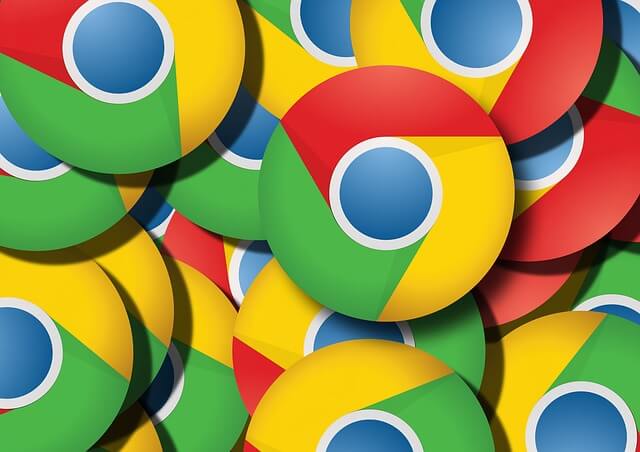

:( não está funcionando